Описание:
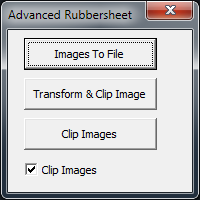
Advanced Rubbersheet е скрипт за автоматично георефериране на изображения в Autodesk Raster Design.
Изисквания:
- Autodesk Raster Design 2016
- AutoCAD VBA Enabler 2016
Скриптът работи и е тестван на Autodesk Raster Design 2016.
Възможно е скриптът да работи и на по-стари версии, но официално не се поддържат.
Как се използва:
1. Изпълнявате командата VBALOAD в командния ред на AutoCAD и зареждате файла AdvancedRubbersheet.dvb
2. Изпълнявате командата VBARUN в командния ред на AutoCAD и стартирате AdvancedRubbersheet.dvb!AdvancedRubbersheetHelper.ShowForm
На екрана ще се появи основната форма на програмата AdvancedRubbersheet.
3. Кликвате с левия бутон на мишката върху бутона Images To File, избирате изображенията, който желаете да геореферирате и натискате Enter, за да потвърдите селекцията.
Програмата ще генерира файл с име output.txt, съдържащ координатите на ъглите на изображенията. Файлът се записва автоматично в директорията, където се намира и отворения DWG файл с растерните изображения.
4. Транформирате координатите на ъглите на растерните изображения в желана от вас координатна система и създавате нов файл със следните колони:
- номер на точка
- име на растерно изображение
- координата север координатна система 1
- координата изток координатна система 1
- координата север координатна система 2
- координата изток координатна система 2
За разделител на колоните трябва да се използва интервал.
Координатна система 1 е координатната система на изображението преди геореферирането. Координатите на точките във файла output.txt са в координатна система 1.
Координатна система 2 е новата координатна система, в която ще бъдат трансформирани изображенията.
Ето как изглежда част от примерен файл за въвеждане в програмата RubbersheetFileGenerator.exe (за подробности вижте точка 5)
1 286183 4736000 199500 4605825.729 8499156.545 2 286183 4736000 199000 4605804.527 8498657.342 3 286183 4735500 199000 4605305.325 8498678.543 4 286183 4735500 199500 4605326.525 8499177.746
5. Стартирате програмата RubbersheetFileGenerator.exe и въвеждате името на файла от точка 4. Това е файлът, който вие създавате, а не файла output.txt генериран от Advanced Rubbersheet. Натискате Enter и изчаквате, докато се генерират всички файлове.
Тази програма създава за всяко едно изображение 2 файла с имена CONTROL_POINTS_име-на-изображение.txt и CLIP_POINTS_име-на-изображение.txt. Тези файлове трябва да се поставят в директорията, където се намират изображенията за георефериране в Raster Design.
6. В Autodesk Raster Design кликвате с ляв бутон на мишката върху бутона Transform & Clip Image от основната форма на Advanced Rubbersheet. Избирате изображение, което желаете да геореферирате, потвърждавате селекцията и изчаквате геореферирането да приключи. Повтаряте точка 6 за всяко едно от селектираните изображения от точка 3.